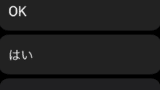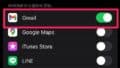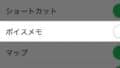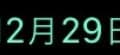LINEの返信用の定型文は、初めから用意されています。
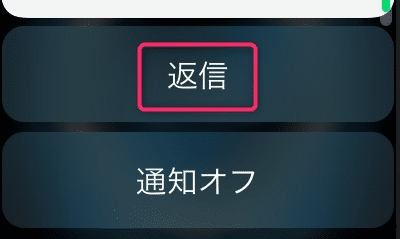

LINEの通知画面で、「 返信 」をタップすると現れる定型文。
この定型文は好きな順番に入れ替えることができます。
変更方法を紹介します。
定型文の表示順を入れ替える
iPhoneのLINEアプリから設定できます。
LINEを開きます。

「 ホーム 」の画面にします。
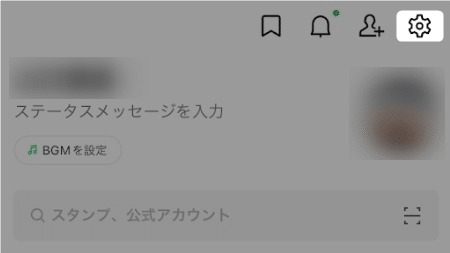
右上の「 歯車マーク 」をタップします。
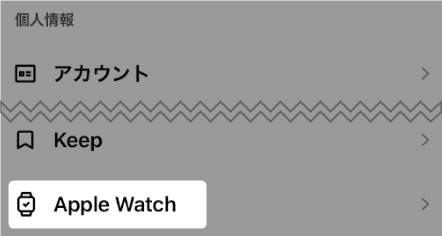
「 個人情報 」の所にある、
「 Apple Watch 」をタップ。
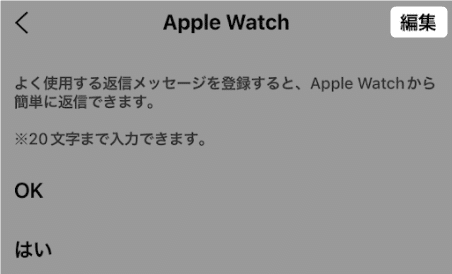
定型文が表示されます。
右上の「 編集 」をタップ。

移動したい文の右側にある、
「 三 」を押しながらスワイプします。
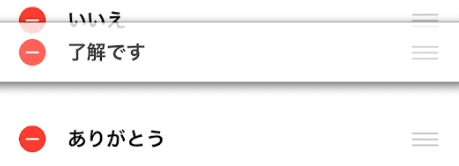
定型文を入れ替えることができます!
新しい定型文を作りたい場合はこちらで紹介しています。
以上です!